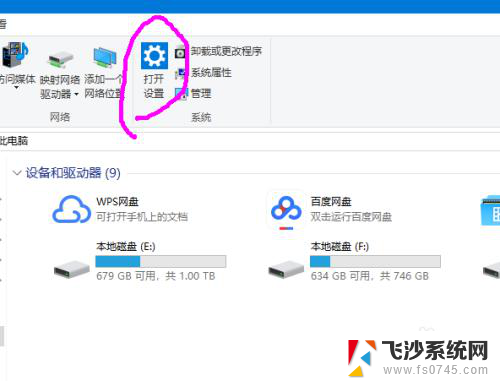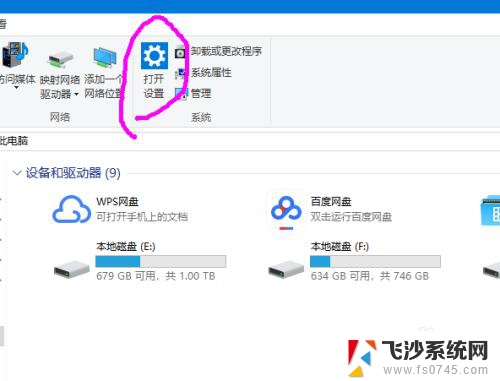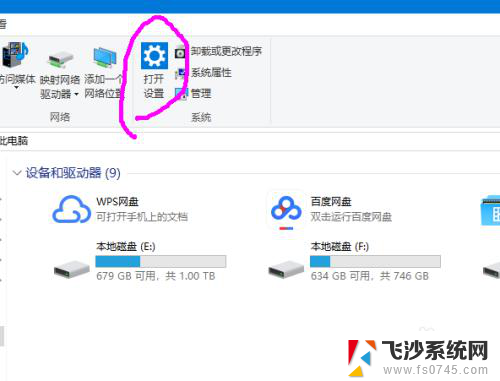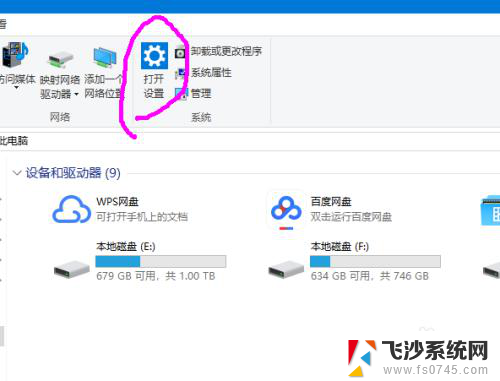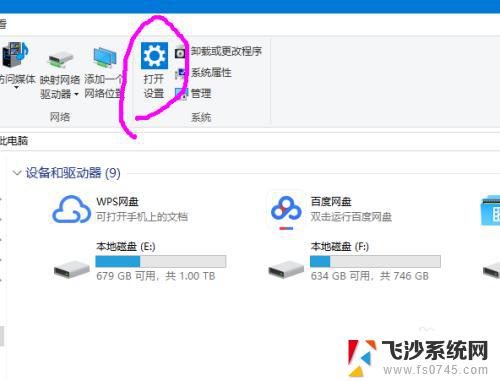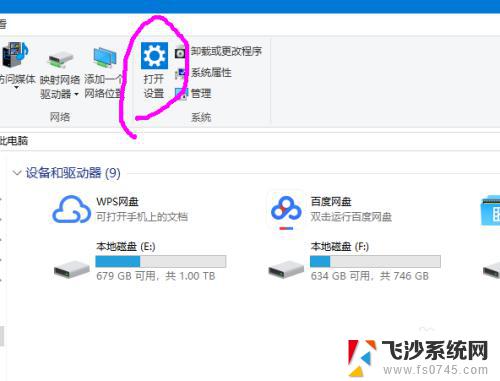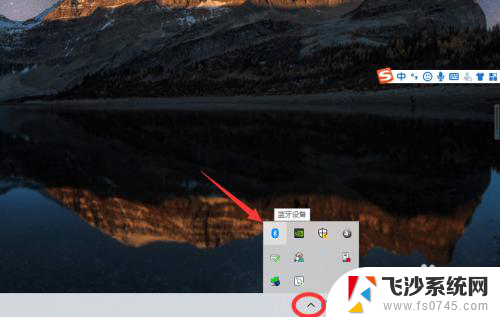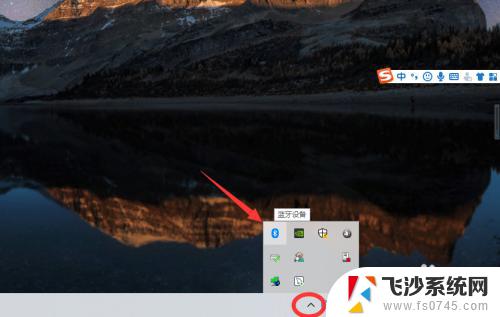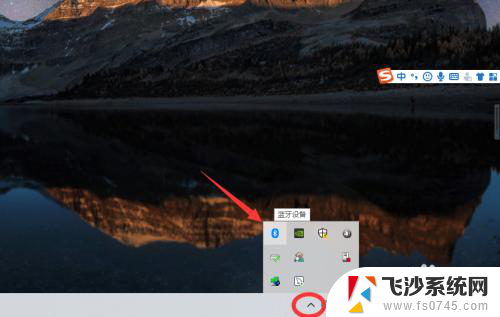无线耳机能连台式电脑吗 win10连接无线蓝牙耳机教程
更新时间:2024-03-28 17:08:15作者:xtang
在现代社会中无线耳机已经成为人们日常生活中不可或缺的一部分,许多人都习惯使用无线耳机来享受音乐、观看视频或进行电话通话。有些人可能会对如何将无线耳机连接到台式电脑上感到困惑。特别是对于使用Windows 10操作系统的用户来说,连接无线蓝牙耳机可能会有一些技术难题。在本文中我们将为大家介绍如何在Win10系统下连接无线蓝牙耳机的详细步骤,让您轻松享受无线音乐的乐趣。
步骤如下:
1.在【此电脑】界面进入【打开设置】选项。
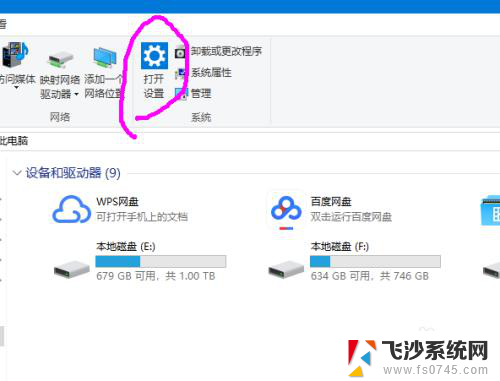
2.进入【设备】选项。
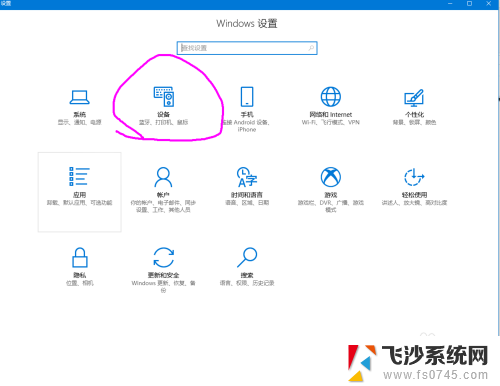
3.点击【蓝牙开关】,开启。也可以在下方的列表管理蓝牙设备。
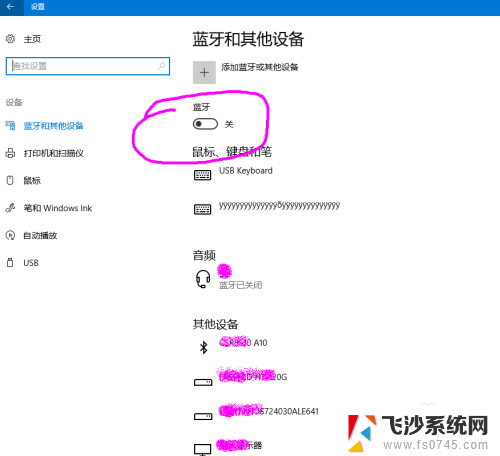
4.选择,点击添加蓝牙设备。
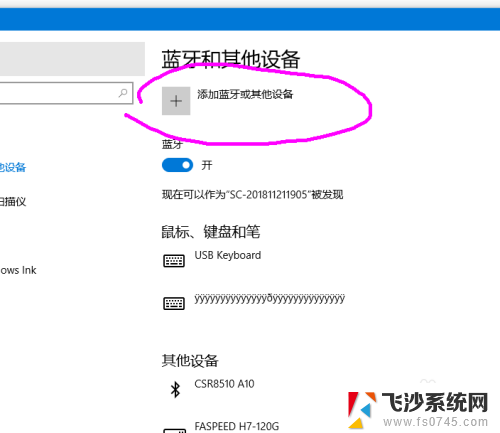
5.选择添加【音频设备选项】,点击添加。
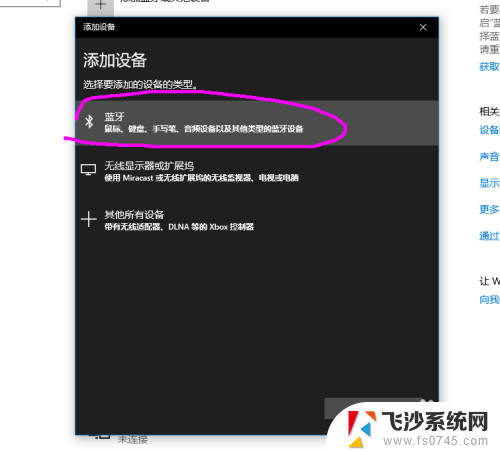
6.打开蓝牙耳机,保持配比状态,等待电脑摸索到设备。
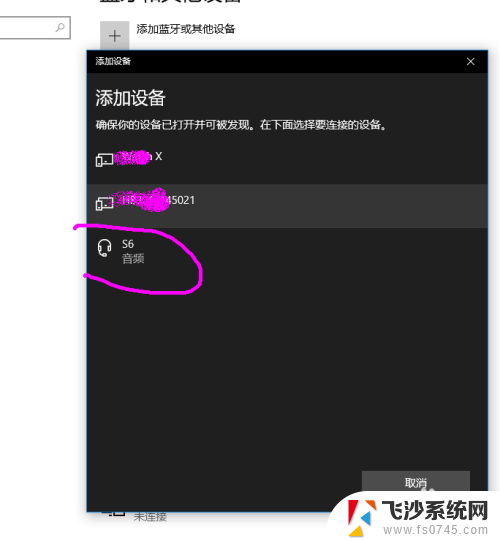
7.提示连接成功后, 电脑进入硬件设置状态。
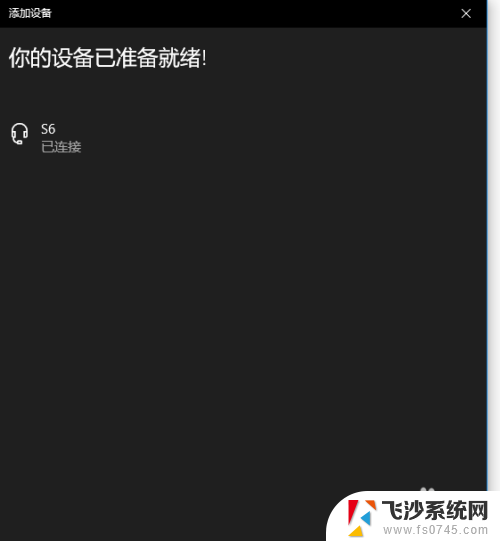
8.完成后,电脑右下角音量键上方会用【耳机】标识显示。并可以调节音量。
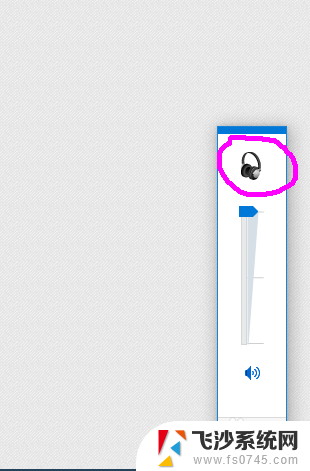
以上就是无线耳机能否连接台式电脑的全部内容,如果有不懂的用户,可以按照小编的方法来操作,希望能够帮助到大家。